- Część 1: Domyślna metoda wylogowania się z Apple ID na iPhonie
- Część 2: Jak wylogować się z Apple ID z iCloud bez hasła
- Część 3: Jak wylogować się z Apple ID bez kodu dostępu poprzez weryfikację
- Część 4: Skuteczna metoda wylogowania z Apple ID bez hasła
- Część 5: Często zadawane pytania dotyczące wylogowywania się z Apple ID z iPhone'a
- Odblokuj Apple ID
- Obejdź blokadę aktywacji iCloud
- Narzędzie do odblokowywania Doulci iCloud
- Fabryka Odblokuj iPhone'a
- Pomiń hasło do iPhone'a
- Zresetuj hasło iPhone'a
- Odblokuj Apple ID
- Odblokuj iPhone'a 8 / 8Plus
- Usuwanie blokady iCloud
- iCloud Odblokuj Deluxe
- Blokada ekranu iPhone
- Odblokuj iPada
- Odblokuj iPhone'a SE
- Odblokuj iPhone'a Tmobile
- Usuń hasło Apple ID
4 skuteczne metody wylogowania się z Apple ID na iPhonie / iPadzie
 Zaktualizowane przez Lisa Ou / 20 stycznia 2021 16:30
Zaktualizowane przez Lisa Ou / 20 stycznia 2021 16:30Jak całkowicie wylogować się z Apple ID na iPhonie w różnych scenariuszach, zwłaszcza gdy hasło nie jest dostępne? Apple ID to ważny identyfikator do robienia zakupów w iTunes, korzystania z usług lub pobierania aplikacji. Jest to powód, dla którego istnieją pewne ograniczenia dotyczące wylogowania się z Apple ID, nie mówiąc już o metodach bez hasła. Niezależnie od tego, czy masz hasło do Apple ID, czy musisz wymusić wylogowanie się z Apple ID, oto 4 wydajne metody, które powinieneś znać.
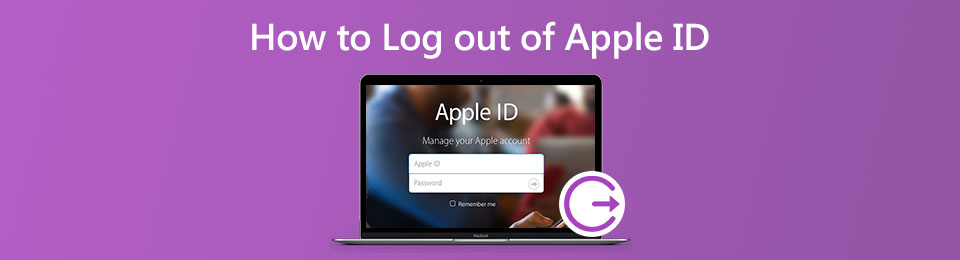

Lista przewodników
- Część 1: Domyślna metoda wylogowania się z Apple ID na iPhonie
- Część 2: Jak wylogować się z Apple ID z iCloud bez hasła
- Część 3: Jak wylogować się z Apple ID bez kodu dostępu poprzez weryfikację
- Część 4: Skuteczna metoda wylogowania z Apple ID bez hasła
- Część 5: Często zadawane pytania dotyczące wylogowywania się z Apple ID z iPhone'a
1. Domyślna metoda wylogowania się z Apple ID na iPhonie
Ponieważ Apple ID jest powiązany z App Store, iMessage i FaceTime, po wylogowaniu się z Apple ID na iPhonie wszystkie dokumenty i dane związane z powyższymi aplikacjami zostaną również usunięte z iPhone'a. Jeśli masz hasło do Apple ID, możesz postępować zgodnie z instrukcjami, aby wylogować się z Apple ID na telefonie iPhone 12 / XR / XS / X.
Krok 1Kliknij Ustawienia aplikacja na iPhone'a. Wybierz i kliknij swoje imię i nazwisko jako Apple ID w górnym menu, które umożliwia zarządzanie powiązanymi ustawieniami na telefonie iPhone.
Krok 2Przewiń w dół do samego dołu menu i dotknij wylogować się przycisk. Następnie możesz wprowadzić hasło Apple ID i stuknąć Wyłącz możliwość wylogowania się z Apple ID na iPhonie.
Krok 3Następnie możesz włączyć dane, które chcesz zachować na swoim iPhonie. Następnie dotknij wylogować się aby potwierdzić, że chcesz wylogować się z iCloud.
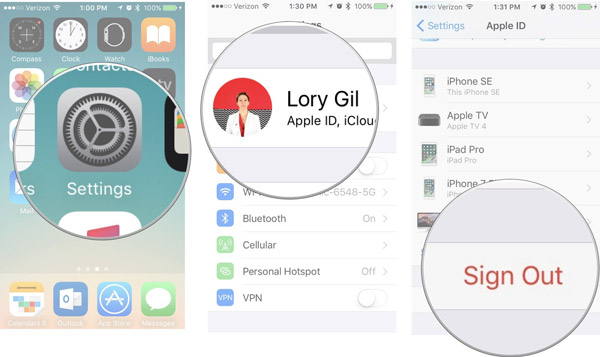
FoneLab Pomaga odblokować ekran iPhone'a, usuwa identyfikator Apple ID lub jego hasło, usuwa czas wyświetlania ekranu lub hasło ograniczenia w kilka sekund.
- Pomaga odblokować ekran iPhone'a.
- Usuwa Apple ID lub jego hasło.
- Usuń czas na ekranie lub kod ograniczenia w kilka sekund.
2. Jak wylogować się z Apple ID z iCloud bez hasła
Kiedy musisz wylogować się ze starego Apple ID z iPhone'a, możesz przejść do konta iCloud, aby wymusić wylogowanie się z konta na wszystkich urządzeniach. Umożliwia wylogowanie się ze starego identyfikatora Apple ID i przejście na nowy z konta iCloud bez hasła.
Krok 1Idź do Ustawienia na telefonie iPhone, przewiń w dół i stuknij ikonę iCloud opcja. Gdy zostaniesz poproszony o wprowadzenie hasła, wprowadź losową liczbę, a następnie dotknij Gotowe w prawym górnym rogu.
Krok 2Gdy pojawi się komunikat o nieprawidłowym haśle, możesz zignorować go i stuknąć OK przycisk. Następnie dotknij Anuluj przycisk, aby wrócić do okna iCloud, aby usunąć opis.
Krok 3Gdy wrócisz do iCloud opcja w Ustawienia app, możesz usunąć całą zawartość w Opis opcja. Następnie możesz kliknąć Gotowe aby potwierdzić proces.
Krok 4A później Find My iPhone opcja zostanie automatycznie zamknięta. Możesz przesunąć palcem do dołu ekranu i kliknąć Usuń konto opcja. Wyloguje identyfikator iCloud z iPhone'a.
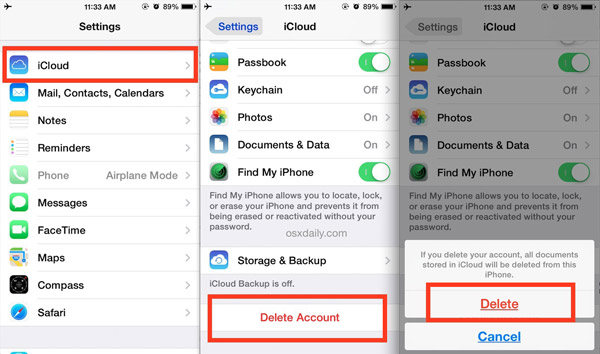
3. Jak wylogować się z Apple ID bez kodu dostępu poprzez weryfikację
Jeśli chcesz wylogować się z zapomnianego identyfikatora Apple ID, możesz otrzymać wiadomość e-mail weryfikacyjną dotyczącą nowego hasła za pośrednictwem oryginalnego adresu e-mail. Upewnij się, że pamiętasz oryginalny e-mail, pytanie zabezpieczające lub inne powiązane informacje, aby odzyskać hasło Apple ID.
Krok 1Iść do https://appleid.apple.com zalogować się do konta Apple ID. Następnie możesz wybrać plik Zresetuj hasło opcja. Wybierz Zapomniane Apple ID link, jeśli zapomniałeś swojego Apple ID.
Krok 2Po wprowadzeniu identyfikatora Apple ID możesz zresetować hasło za pomocą 3 metod, takich jak odpowiedź na pytanie dotyczące bezpieczeństwa, skorzystanie z weryfikacji e-mail lub użycie Weryfikacja dwuetapowa.
Krok 3Jeśli nie możesz wylogować się z weryfikacji Apple ID, możesz poprosić Wsparcie Apple o pomoc dotyczącą odpowiedniego dowodu zakupu, takiego jak faktura, paragon, pudełko, karta gwarancyjna itp. Następnie możesz wylogować się z Apple ID ze swojego iPhone.
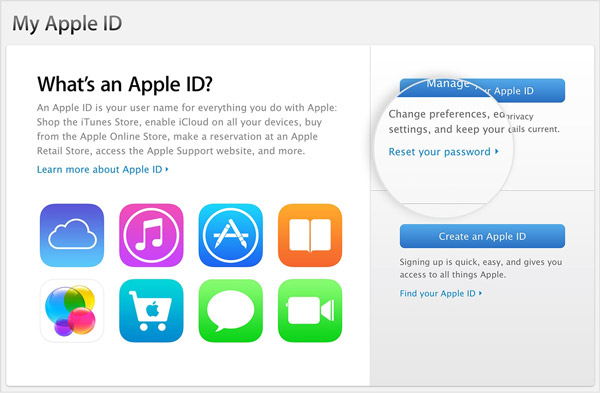
4. Wydajna metoda wylogowania się z Apple ID bez hasła
Odblokowanie FoneLab iOS to wydajna metoda wylogowania się z Apple ID na iPhonie bez żadnych ograniczeń, zwłaszcza podczas przywracania iPhone'a. Umożliwia także wyczyszczenie kodu dostępu dla urządzeń Apple i ominięcie hasła ograniczającego czas przed ekranem bez utraty danych.
- Usuń i wyloguj się z Apple ID bez hasła lub innych ograniczeń.
- Odblokuj hasło ekranu z 4-cyfrowego, 6-cyfrowego, Touch ID i Face ID.
- Wyczyść hasło dla urządzeń Apple i wejdź do zablokowanych urządzeń iOS.
- Kompatybilny z iPhonem 15/15 Plus/15 Pro/15 Pro Max, iPhonem 14/14 Pro/14 Pro Max, iPhonem 13/12 Pro/12 mini, iPadem 2019 i wcześniejszymi wersjami.
Krok 1Pobierz i zainstaluj narzędzie do usuwania Apple ID, możesz uruchomić program na swoim komputerze. Wybierz Usuń Apple ID opcja i podłącz iPhone'a do komputera za pomocą oryginalnego kabla USB.

Krok 2Wróć do swojego iPhone'a i dotknij Zaufaj opcję na telefonie iPhone, aby wprowadzić hasło ekranu. Powinieneś także wcześniej mieć kopię zapasową wszystkich ustawień i zawartości iPhone'a.

Krok 3Kliknij Start przycisk, aby całkowicie wylogować się z Apple ID na iPhonie. Jeśli Find My iPhone opcja jest już włączona na Twoim iPhonie, powinieneś sprawdzić Resetuj wszystkie ustawienia aby wcześniej usunąć wszystkie ustawienia.

Uwaga: po wylogowaniu się z Apple ID na iPhonie cała zawartość i ustawienia również zostaną usunięte. Zostaniesz poproszony o hasło blokady ekranu, aby podłączyć iPhone'a do komputera.
5. Często zadawane pytania dotyczące wylogowywania się z Apple ID z iPhone'a
Co się stanie, jeśli wyloguję się z mojego Apple ID?
Wylogowanie się z Apple ID na iPhonie nie spowoduje usunięcia danych pierwotnie przechowywanych na urządzeniu. Zamierza tylko wyczyścić kopie, które pochodzą z iCloud. Co więcej, iCloud zapyta Cię, czy musisz usunąć lokalne kopie. Usunięcie Apple ID powinno być bezpieczne.
Jak dowiedzieć się, jakie urządzenia znajdują się na moim koncie Apple ID?
W sekcji Urządzenia na stronie konta Apple ID możesz zobaczyć urządzenia, na których jesteś obecnie zalogowany za pomocą swojego Apple ID. Zaloguj się na stronie swojego konta Apple ID, a następnie przewiń w dół do listy urządzeń. Możesz także kliknąć opcję Wyświetl szczegóły i odpowiedzieć na pytania zabezpieczające.
Co oznacza, że wylogowanie jest niedostępne z powodu ograniczeń?
Gdy pojawia się komunikat, że wylogowanie jest niedostępne z powodu ograniczeń, nie możesz wylogować się z Apple ID ze względu na ograniczenia i limity czasu korzystania z ekranu włączone na telefonie iPhone lub limity czasu korzystania z ekranu włączone za pośrednictwem urządzenia organizatora udostępniania rodziny.
Wnioski
Kiedy musisz wylogować się z Apple ID na swoim iPhonie, możesz dowiedzieć się więcej o najlepszych metodach 4 z artykułu. Możesz wylogować się z Apple ID bezpośrednio za pomocą hasła lub odzyskać hasło, aby wylogować się z konta. Ale jeśli chcesz całkowicie wylogować się z Apple ID bez hasła, FoneLab iOS Unlocker powinien być najlepszym rozwiązaniem, które możesz wziąć pod uwagę.
FoneLab Pomaga odblokować ekran iPhone'a, usuwa identyfikator Apple ID lub jego hasło, usuwa czas wyświetlania ekranu lub hasło ograniczenia w kilka sekund.
- Pomaga odblokować ekran iPhone'a.
- Usuwa Apple ID lub jego hasło.
- Usuń czas na ekranie lub kod ograniczenia w kilka sekund.
